修改此控制項目會使頁面自動更新

在 Mac 上使用「旁白」點字面板
點字面板會模擬再新點字顯示器,並包含點字的語言翻譯。
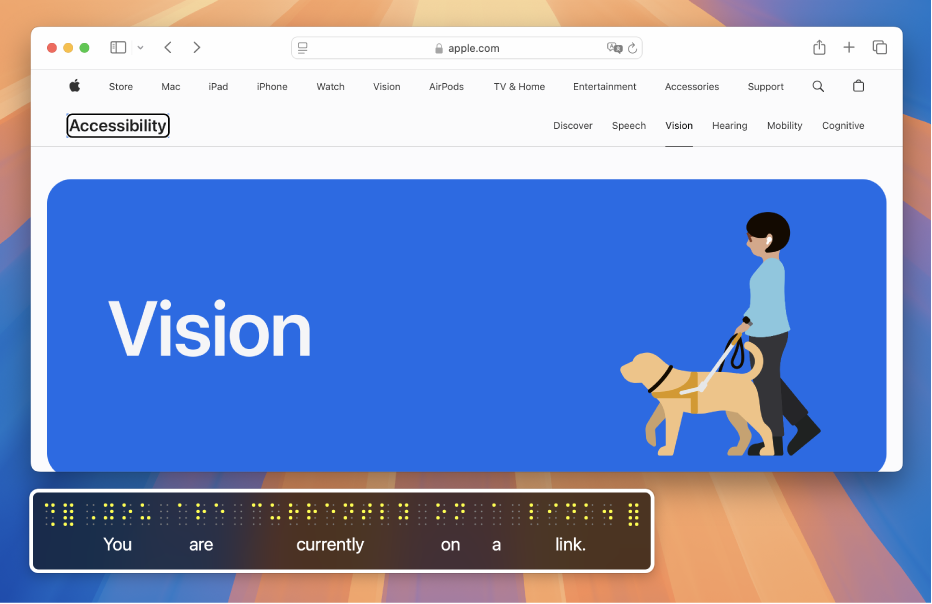
附註:VO 代表「旁白」變更鍵,你可與其他按鍵一起按下來輸入「旁白」指令。 依照預設,你可以同時按下 Control 和 Option 鍵,或者只按下大寫鎖定鍵。
顯示或隱藏面板
請執行以下其一:
開啟「旁白工具程式」(啟用「旁白」並按下 VO + Fn + F8),按一下「視覺效果」類別,按一下「面板和選單」,然後從「顯示點字面板彈出式選單」選擇一個選項。
預設會設定「自動」,每將再新點字顯示器與你的 Mac 連接時,便會顯示面板。
按下 VO + Fn + Command + F9 來顯示或隱藏面板。
此指令會將「旁白工具程式」中的設定更改為「開啟」或「關閉」。 如果你要在每次連接顯示器時顯示面板,請在「旁白工具程式」中再次選擇該設定。
如要顯示或隱藏點字面板、字幕面板和「旁白」游標,請按下 VO + Fn + Command + F11。
移動面板或調整它的大小
按下 VO + Shift + Fn + F9,直到聽到要執行的動作為止。
例如,如你聽到「調整大小」,但要移動點字面板,請再次按下按鍵來聽取「移動」。
按下「旁白」變更鍵和方向鍵來移動點字面板或調整其大小。
完成時,請按下 Escape 鍵或 Fn + Tab。
經過調整大小的點字面板可能會顯示比連接之點字顯示器更多的輸入格。 在此情況下,在所連接之點字顯示器上的輸入格於點字面板中為黃色,而不在所連接之點字顯示器上的輸入格則為白色。
點字面板會顯示螢幕上的內容(即使你將語音設成靜音)。
以「點字準備格式」(Braille Ready Format,BRF) 下載此手冊: BRF(英文)
